Motionユーザガイド
- ようこそ
-
- ジェネレータ使用の概要
- ジェネレータを追加する
-
- イメージジェネレータの概要
- 「網目」ジェネレータ
- 「セルラー」ジェネレータ
- 「チェッカーボード」ジェネレータ
- 「雲」ジェネレータ
- 「単色」ジェネレータ
- 「同心円状ポルカドット」ジェネレータ
- 「同心円シェイプ」ジェネレータ
- 「グラデーション」ジェネレータ
- 「グリッド」ジェネレータ
- 「日本的パターン」ジェネレータ
- 「レンズフレア」ジェネレータ
- 「マンガ線」ジェネレータ
- 「ベール」ジェネレータ
- 「ノイズ」ジェネレータ
- 「単色光線」ジェネレータ
- 「Op Art 1」ジェネレータ
- 「Op Art 2」ジェネレータ
- 「Op Art 3」ジェネレータ
- 「重なった円」ジェネレータ
- 「放射状バー」ジェネレータ
- 「ソフトグラデーション」ジェネレータ
- 「スパイラル」ジェネレータ
- 「らせん描画」ジェネレータ
- 「らせん描画」オンスクリーンコントロールを使う
- 「スター」ジェネレータ
- 「ストライプ」ジェネレータ
- 「Sunburst」ジェネレータ
- 「Truchetタイル」ジェネレータ
- 「2色光線」ジェネレータ
- 変更したジェネレータを保存する
-
- フィルタの概要
- フィルタをブラウズする/プレビューする
- フィルタを適用する/取り除く
-
- フィルタ・タイプの概要
-
- 「カラー」フィルタの概要
- 「ブライトネス」フィルタ
- 「チャンネルミキサー」フィルタ
- 「カラーバランス」フィルタ
- 例: 2つのレイヤーのカラーバランスを設定する
- 「カラーカーブ」フィルタ
- 「カラーカーブ」フィルタを使う
- 「減色」フィルタ
- 「カラーホイール」フィルタ
- 「カラーホイール」フィルタを使う
- 「カラー化」フィルタ
- 「コントラスト」フィルタ
- 「カスタムLUT」フィルタ
- 「カスタムLUT」フィルタを使う
- 「ガンマ」フィルタ
- 「グラデーション着色」フィルタ
- 「HDRツール」フィルタ
- 「ヒュー/サチュレーション」フィルタ
- 「ヒュー/サチュレーションカーブ」フィルタ
- 「ヒュー/サチュレーションカーブ」フィルタを使う
- 「レベル」フィルタ
- 「ネガティブ」フィルタ
- 「OpenEXRトーンマッピング」フィルタ
- 「セピア」フィルタ
- 「しきい値」フィルタ
- 「色合い」フィルタ
-
- 「ディストーション」フィルタの概要
- 「ブラックホール」フィルタ
- 「バルジ」フィルタ
- 「バンプマップ」フィルタ
- 「ディスクワープ」フィルタ
- 「ドロップレット」フィルタ
- 「地震」フィルタ
- 「魚眼」フィルタ
- 「上下/左右反転」フィルタ
- 「びっくりハウス」フィルタ
- 「ガラスブロック」フィルタ
- ガラスディストーション
- 「複眼」フィルタ
- 「鏡像」フィルタ
- 「ページめくり」フィルタ
- 「ポーク」フィルタ
- 「極座標」フィルタ
- 「屈折」フィルタ
- 「リング状レンズ」フィルタ
- 「波紋」フィルタ
- 「スクレイプ」フィルタ
- 「球」フィルタ
- 「スターバースト」フィルタ
- 「ストライプ」フィルタ
- 「ターゲット」フィルタ
- 「タイニープラネット」フィルタ
- 「渦巻き」フィルタ
- 「水中」フィルタ
- 「波」フィルタ
-
- 「スタイライズ」フィルタの概要
- 「ノイズを追加」フィルタ
- 「不良フィルム」フィルタ
- 「画質の悪いテレビ」フィルタ
- 「円形スクリーン」フィルタ
- 「円」フィルタ
- 「カラーエンボス」フィルタ
- 「コミック」フィルタ
- 「結晶化」フィルタ
- 「エッジ」フィルタ
- 「押し出し」フィルタ
- 「塗りつぶし」フィルタ
- 「ハーフトーン」フィルタ
- 「線刻スクリーン」フィルタ
- 「ハイパス」フィルタ
- 「凹凸」フィルタ
- 「線画」フィルタ
- 「ラインスクリーン」フィルタ
- 「縮小/拡大」フィルタ
- 「ノイズディゾルブ」フィルタ
- 「ピクセル化」フィルタ
- 「ポスタライズ」フィルタ
- 「レリーフ」フィルタ
- 「スリットスキャン」フィルタ
- 「スリットトンネル」フィルタ
- 「テクスチャスクリーン」フィルタ
- 「ビネット」フィルタ
- 「ウェービースクリーン」フィルタ
- Final Cut Pro向けにフィルタパラメータを公開する
- アルファチャンネルでフィルタを使う
- フィルタのパフォーマンス
- カスタムフィルタを保存する
-
- 環境設定とショートカットの概要
-
- キーボードショートカットの概要
- ファンクションキーを使う
- 一般的なキーボードショートカット
- 「オーディオ」リストのキーボードショートカット
-
- ツールのキーボードショートカット
- 変形ツールのキーボードショートカット
- 「選択/変形」ツールのキーボードショートカット
- 「クロップ」ツールのキーボードショートカット
- 「ポイントを編集」ツールのキーボードショートカット
- 「シェイプを編集」ツールのキーボードショートカット
- パンとズームツールのキーボードショートカット
- シェイプツールのキーボードショートカット
- 「ベジェ」ツールのキーボードショートカット
- 「Bスプライン」ツールのキーボードショートカット
- ペイントストロークツールのキーボードショートカット
- テキストツールのキーボードショートカット
- シェイプ・マスク・ツールのキーボードショートカット
- 「ベジェマスク」ツールのキーボードショートカット
- 「Bスプラインマスク」ツールのキーボードショートカット
- トランスポートコントロールのキーボードショートカット
- 表示オプションのキーボードショートカット
- HUDのキーボードショートカット
- 「インスペクタ」のキーボードショートカット
- 「キーフレームエディタ」のキーボードショートカット
- レイヤーのキーボードショートカット
- 「ライブラリ」のキーボードショートカット
- 「メディア」リストのキーボードショートカット
- 「タイムライン」のキーボードショートカット
- キーフレーム設定のキーボードショートカット
- シェイプとマスクのキーボードショートカット
- 3Dのキーボードショートカット
- その他のキーボードショートカット
- Touch Barショートカット
- 素材を別のコンピュータに移動する
- GPUを操作する
- 用語集
- 著作権

Motionの「日時」ジェネレータ
「日時」テキストジェネレータは、「インスペクタ」での設定に基づいて、日付と時刻を表示します。開始と最後の値を定義することで、カウントダウンやカウントアップのアニメーションを作成できます。時間の単位や日時の形式を指定することもできます。デフォルトの日時はコンピュータのシステム時計に基づき、ジェネレータがプロジェクトに追加された時刻が使用されます。「インスペクタ」で手動で値を入力するか「現在時刻を設定」ボタンをクリックすれば、この値を変更することができます。
このジェネレータは「ジェネレータ」インスペクタのコントロールを使用して調整します:
アニメート: このチェックボックスを選択すると、プロジェクトの再生に合わせて日時をアニメートできます。カウントダウンやカウントアップなどのアニメーションは、「開始」フィールドおよび「終了」フィールドに設定した値に基づきます。「アニメート」の選択を解除すると、静的な情報が表示されます。
開始: ジェネレータの開始日時を設定するためのフィールド。「アニメート」チェックボックスが選択されたときに使用できます。キーフレームを使うと、このパラメータをアニメートできます。
終了: ジェネレータの終了日時を設定するためのフィールド。「アニメート」チェックボックスが選択されたときに使用できます。キーフレームを使うと、このパラメータをアニメートできます。
値: ジェネレータに表示される日時を指定するフィールド。「値」は、「アニメート」チェックボックスが選択されている場合は使用できません。キーフレームを使うと、このパラメータをアニメートできます。
現在時刻を設定: ジェネレータに現在時刻を読み込むボタン。
時間単位: ジェネレータで使用される時間の単位を「秒」、「分」、「時」、「日」、「月」、または「年」に設定するポップアップメニューです。
時間フォーマット: ジェネレータで使用される時間のフォーマットを設定するポップアップメニューです。4つのオプションから選択します:
なし: ジェネレータに時刻を表示しません。(「日付形式」ポップアップメニューから「なし」以外のオプションを選択すると、ジェネレータに日付が表示されます。)
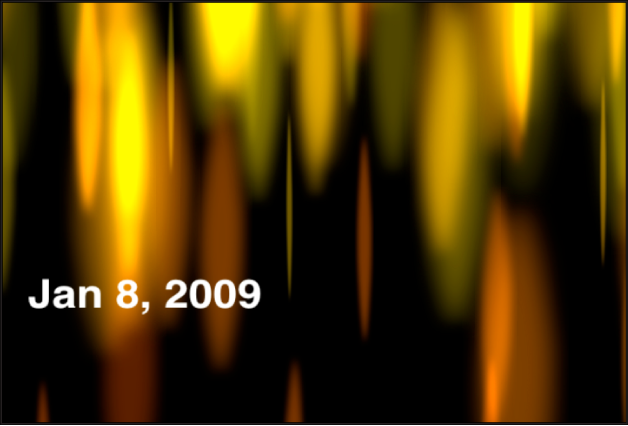
短: 時と分で時間を表示します。
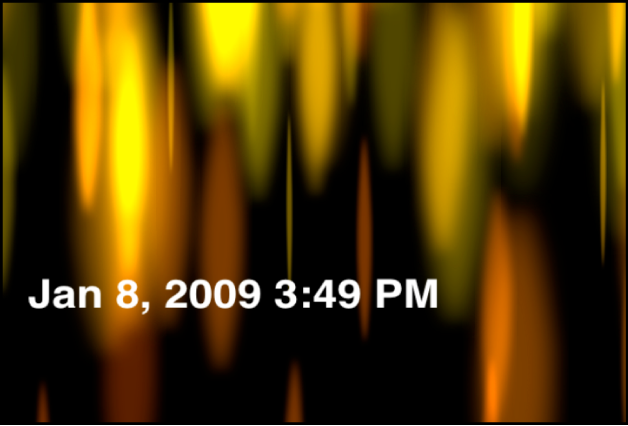
標準: 時、分、秒で時間を表示します。
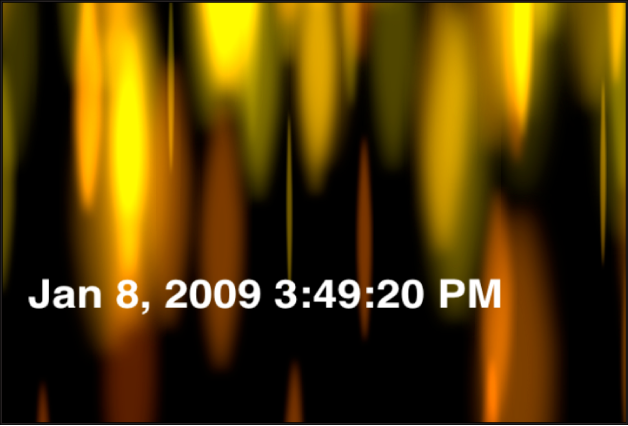
長: 時、分、秒、およびタイムゾーンで時間を表示します。
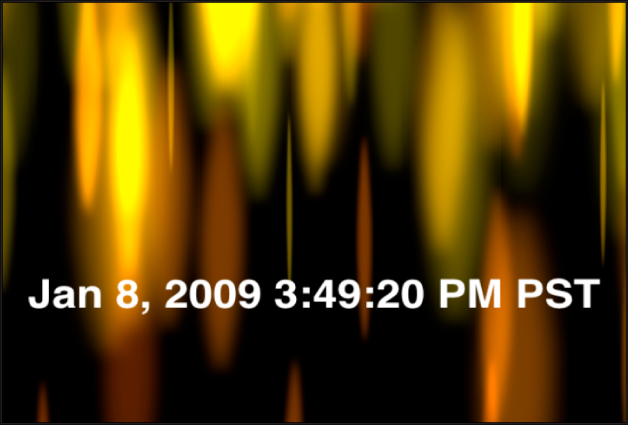
日付形式: ジェネレータで使用される日付のフォーマットを設定するポップアップメニュー。5つのオプションから選択します:
なし: ジェネレータに日付を表示しません。(「時間フォーマット」ポップアップメニューから「なし」以外のオプションを選択すると、ジェネレータに時間が表示されます。)
短: 月、日、年はすべて数字を使用して表示します。
標準: ピリオドなしの3文字に短縮された月と、日、年を表示します。
長: 省略なしのスペルによる月と、日、年を表示します。
全て: 曜日、省略なしのスペルによる月、日、年を表示します。
地域: 数値形式を別の地域の数値形式に変更するコントロール。デフォルトでは、現在のシステムの地域が使用されます。「現在」ボタンをクリックすると、現在のシステムの地域がジェネレータの地域として設定されます。別の地域を選択するには「地域」ポップアップメニューをクリックします。
内余白: このチェックボックスを選択すると、1桁の時間または日付の前に0が1つ追加されます。